GARMIN EDGE 500/500Jがハングした場合の対処、また地図の拡大縮小、そしてバーチャルレースの速度調整方法
解説
サイクルコンピュータには大きく分けて5個のグレードがあります。
- 有線式のスピードのみ
- 無線式のスピードのみ
- 上記+ケイデンス
- 上記+ハートレート
- 上記+高度計など
今回購入したGARMIN EDGEはこの中でも最上位に位置するタイプのサイクルコンピュータです。
GPS付きサイクルコンピュータの利点はログをとってPCやクラウドで後から閲覧できること、あらかじめ入れておいたコースデータと照合しながら走行できることです。欠点は電池の持ちです。非GPSのものは1年近く電池が持つのに対してGPSモデルは1日と極端に短くなります。
EDGEを使って見てもっとも気に入った点はデータフィールドの柔軟性です。データ表示は最大3ページ。それぞれ1ー8個のフィールド数が選べそれぞれのフィールドも数多くのデータの中から好みで選択できます。1ページ目はリアルタイムデータ、2ページ目は積算データなどのように使い分けることができます。
気に入らない点は自転車に乗ったらいちいちスタートボタンを押さないと積算系統の表示ができないことです。押せばいいだけなのですが、そうでないサイコンのようにそれを気にしないで気軽に乗れるほうがいいです。まあこれは好みでしょう。
クラウドサービスも充実していてGARMINCONNECTでは何時ものコースの周りに走っている人と知り合えたりして面白いです。
一般的なサイコンのように充電も気にせずスタートボタンも気にせず気軽に付けっ放しという使い方には向きませんが、機能、サービスともに上級レベルのサイクルコンピュータであることは間違いないです。
Amazon楽天Yahooどこが一番安いのか
ハングアップ時のリセット方法
このサイクルコンピューター、たまにハングアップして操作が効かなくなる場合があります。そんな時は左上・右上・右下の3つのボタンを長押しします。しばらく押すとリセットされ復帰します。
地図の拡大縮小方法
Garmin EDGE500はCRSなどのコースデータをGarmin Training Centerに読み込んでコースとして表示する事が出来ます。標準状態では拡大率は自動的に切り替わります。これはこれで便利なのですが、手動で拡大率を固定したい時があります。そんな時は地図表示で左上ボタンを一回押しましょう。拡大率が設定出来ます。左下ボタンで確定してもいいですし、そのまま置いておけば設定されるので走行中でも便利です。
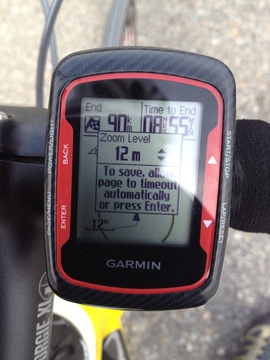
バーチャルレースの対戦相手の速度調整
バーチャルレース機能はなかなか面白い機能です。コース作成時など、たとえばロングライドレースの足切り時間などを速度として設定しておけば、ペース配分の参考になります。
しかしながら、このスピードの設定はコース作成時に行う為、実際に走ってみたら遅すぎたり速すぎたりします。そんな時に調整する方法。
高度表示画面で左上ボタンを一回押すと、バーチャルレースの相手の速度調整画面になります。相対速度を設定して、左下ボタンまたはそのまま置いておき設定完了です。やや早めにして、自分の先の峠の傾斜などを確認するといった使い方もできます。

コースデータの作成
ルートラボやSTRAVAのプレミアムからGPXデータを落としてきます。[GPSies]のサイトでCRSデータにコンバート出来ます。オプションでスピードも設定できるので、上記の様な参考速度を設定するとよいでしょう。スピードはマイル表記なので、下に計算機を用意しました。